

8个流行的Python可视化工具包,你喜欢哪个?
描述
喜欢用 Python 做项目的小伙伴不免会遇到这种情况:做图表时,用哪种好看又实用的可视化工具包呢? 之前文章里出现过漂亮的图表时,也总有读者在后台留言问该图表时用什么工具做的。 下面,作者介绍了八种在 Python 中实现的可视化工具包,其中有些包还能用在其它语言中。快来试试你喜欢哪个? 用 Python 创建图形的方法有很多,但是哪种方法是最好的呢?当我们做可视化之前,要先明确一些关于图像目标的问题:你是想初步了解数据的分布情况?想展示时给人们留下深刻印象?也许你想给某人展示一个内在的形象,一个中庸的形象? 本文将介绍一些常用的 Python 可视化包,包括这些包的优缺点以及分别适用于什么样的场景。这篇文章只扩展到 2D 图,为下一次讲 3D 图和商业报表(dashboard)留了一些空间,不过这次要讲的包中,许多都可以很好地支持 3D 图和商业报表。 Matplotlib、Seaborn 和 Pandas 把这三个包放在一起有几个原因:首先 Seaborn 和 Pandas 是建立在 Matplotlib 之上的,当你在用 Seaborn 或 Pandas 中的 df.plot() 时,用的其实是别人用 Matplotlib 写的代码。因此,这些图在美化方面是相似的,自定义图时用的语法也都非常相似。 当提到这些可视化工具时,我想到三个词:探索(Exploratory)、数据(Data)、分析(Analysis)。这些包都很适合第一次探索数据,但要做演示时用这些包就不够了。 Matplotlib 是比较低级的库,但它所支持的自定义程度令人难以置信(所以不要简单地将其排除在演示所用的包之外!),但还有其它更适合做展示的工具。 Matplotlib 还可以选择样式(style selection),它模拟了像 ggplot2 和 xkcd 等很流行的美化工具。下面是我用 Matplotlib 及相关工具所做的示例图: 在处理篮球队薪资数据时,我想找出薪资中位数最高的团队。为了展示结果,我将每个球队的工资用颜色标成条形图,来说明球员加入哪一支球队才能获得更好的待遇。
import seaborn as sns import matplotlib.pyplot as plt color_order = ['xkcd:cerulean', 'xkcd:ocean', 'xkcd:black','xkcd:royal purple', 'xkcd:royal purple', 'xkcd:navy blue', 'xkcd:powder blue', 'xkcd:light maroon', 'xkcd:lightish blue','xkcd:navy'] sns.barplot(x=top10.Team, y=top10.Salary, palette=color_order).set_title('Teams with Highest Median Salary') plt.ticklabel_format(style='sci', axis='y', scilimits=(0,0))
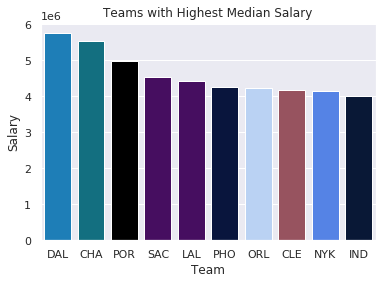
import matplotlib.pyplot as plt import scipy.stats as stats #model2 is a regression model log_resid = model2.predict(X_test)-y_test stats.probplot(log_resid, dist="norm", plot=plt) plt.title("Normal Q-Q plot") plt.show()
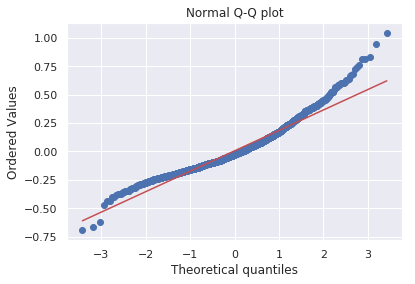
#All Salaries ggplot(data=df, aes(x=season_start, y=salary, colour=team)) + geom_point() + theme(legend.position="none") + labs(title = 'Salary Over Time', x='Year', y='Salary ($)')
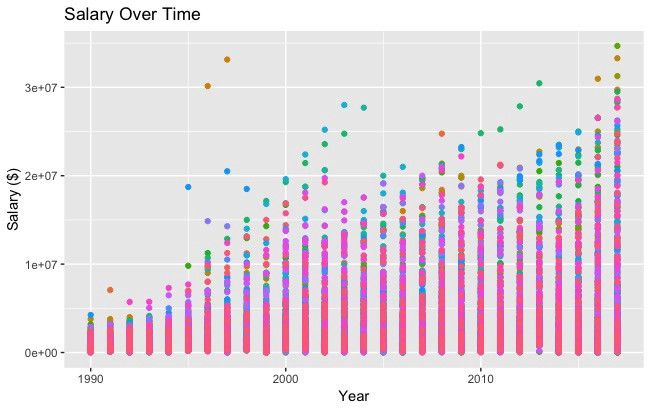
import pandas as pd from bokeh.plotting import figure from bokeh.io import show # is_masc is a one-hot encoded dataframe of responses to the question: # "Do you identify as masculine?" #Dataframe Prep counts = is_masc.sum() resps = is_masc.columns #Bokeh p2 = figure(title='Do You View Yourself As Masculine?', x_axis_label='Response', y_axis_label='Count', x_range=list(resps)) p2.vbar(x=resps, top=counts, width=0.6, fill_color='red', line_color='black') show(p2) #Pandas counts.plot(kind='bar')
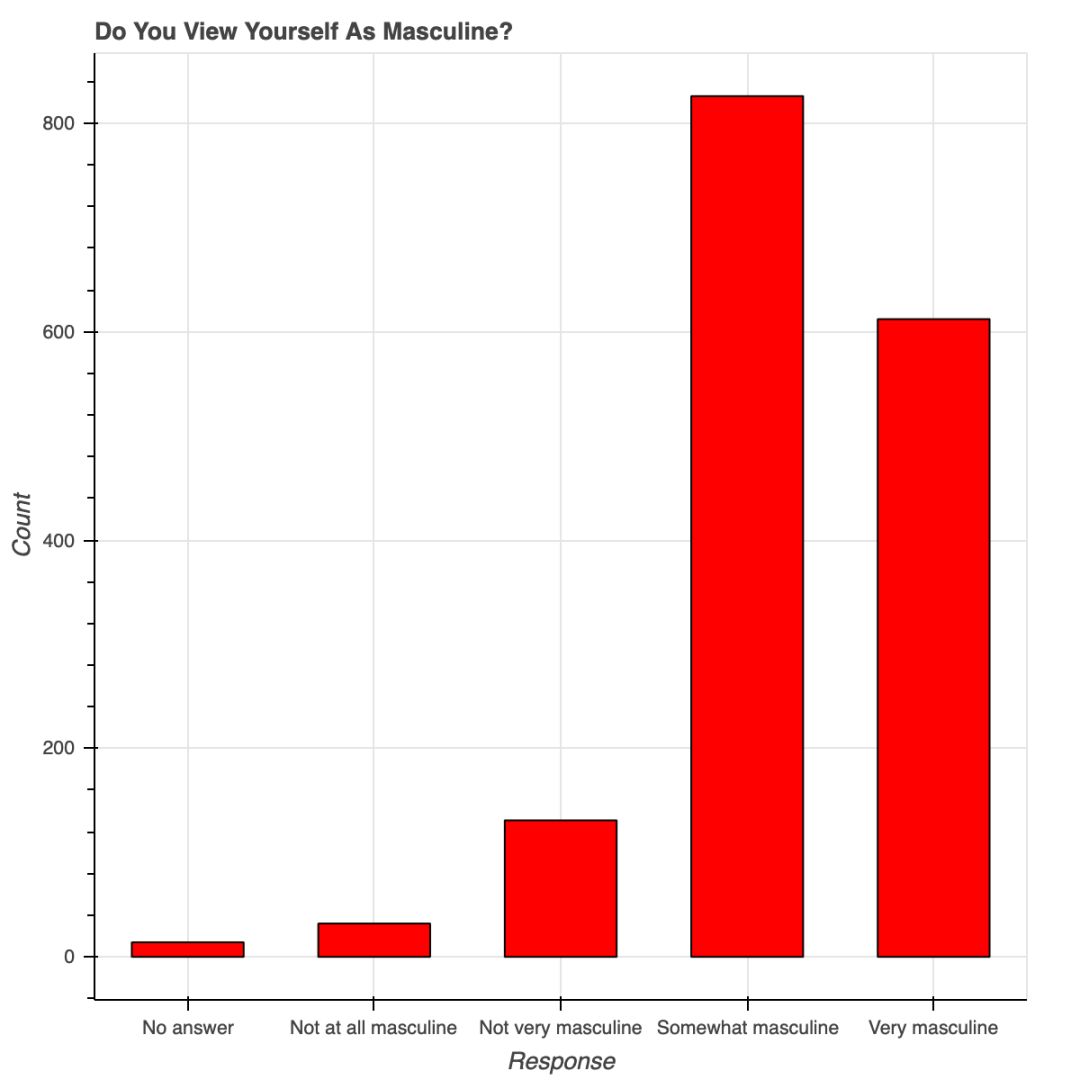 用 Bokeh 表示调查结果
用 Bokeh 表示调查结果
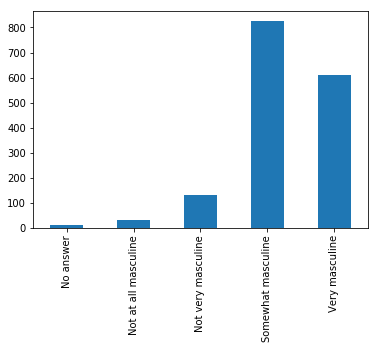
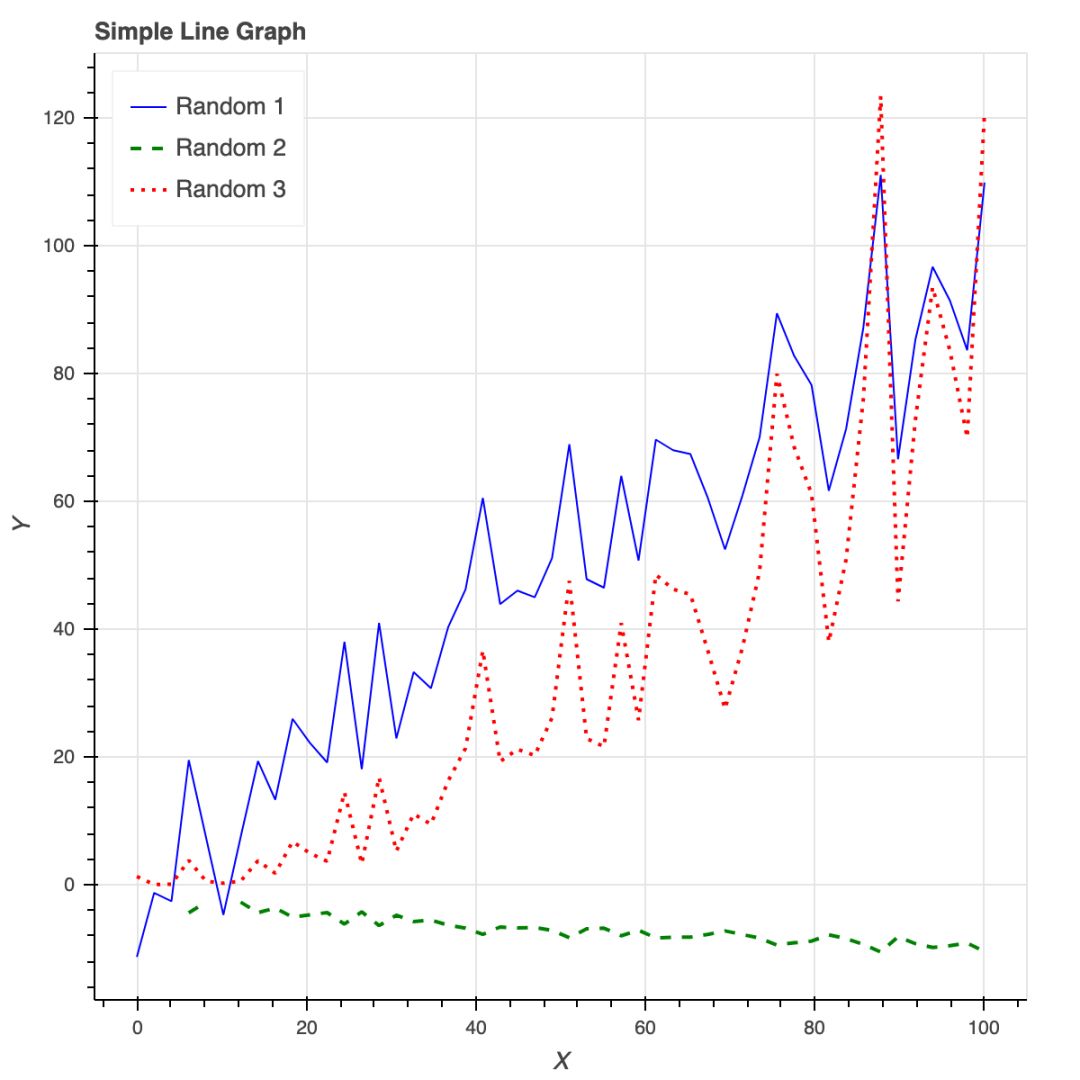
-
安装时要有 API 秘钥,还要注册,不是只用 pip 安装就可以;
-
Plotly 所绘制的数据和布局对象是独一无二的,但并不直观;
-
图片布局对我来说没有用(40 行代码毫无意义!)
-
你可以在 Plotly 网站和 Python 环境中编辑图片;
-
支持交互式图片和商业报表;
-
Plotly 与 Mapbox 合作,可以自定义地图;
-
很有潜力绘制优秀图形。
#plot 1 - barplot # **note** - the layout lines do nothing and trip no errors data = [go.Bar(x=team_ave_df.team, y=team_ave_df.turnovers_per_mp)] layout = go.Layout( title=go.layout.Title( text='Turnovers per Minute by Team', xref='paper', x=0 ), xaxis=go.layout.XAxis( title = go.layout.xaxis.Title( text='Team', font=dict( family='Courier New, monospace', size=18, color='#7f7f7f' ) ) ), yaxis=go.layout.YAxis( title = go.layout.yaxis.Title( text='Average Turnovers/Minute', font=dict( family='Courier New, monospace', size=18, color='#7f7f7f' ) ) ), autosize=True, hovermode='closest') py.iplot(figure_or_data=data, layout=layout, filename='jupyter-plot', sharing='public', fileopt='overwrite') #plot 2 - attempt at a scatterplot data = [go.Scatter(x=player_year.minutes_played, y=player_year.salary, marker=go.scatter.Marker(color='red', size=3))] layout = go.Layout(title="test", xaxis=dict(title='why'), yaxis=dict(title='plotly')) py.iplot(figure_or_data=data, layout=layout, filename='jupyter-plot2', sharing='public') [Image: image.png]
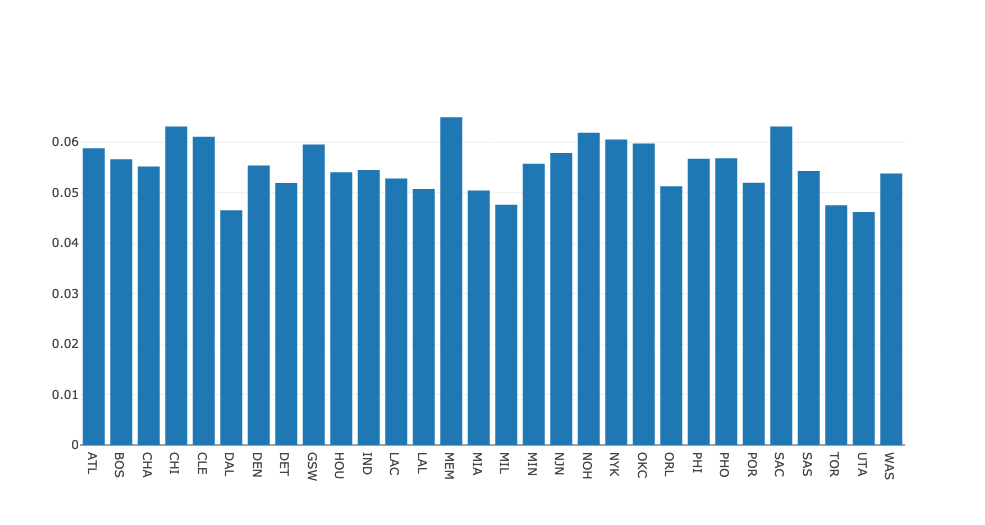
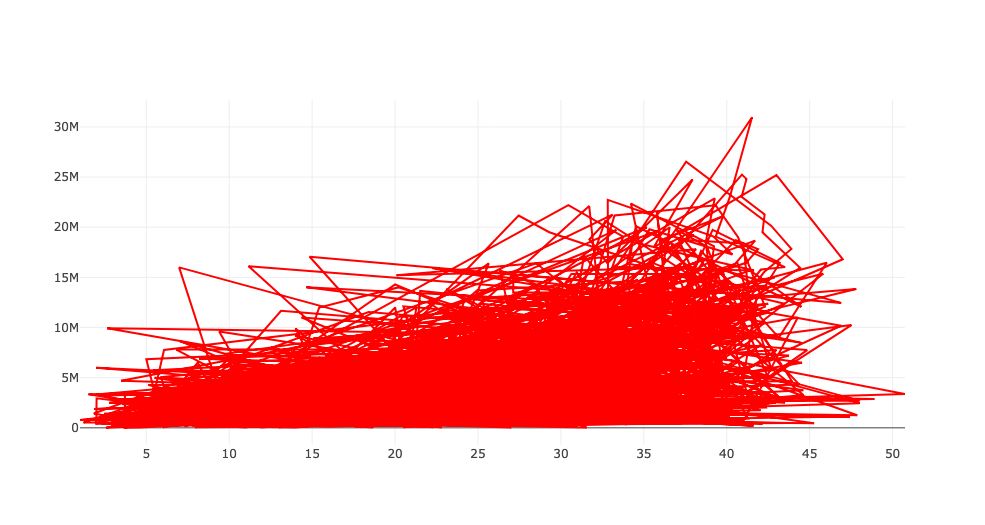
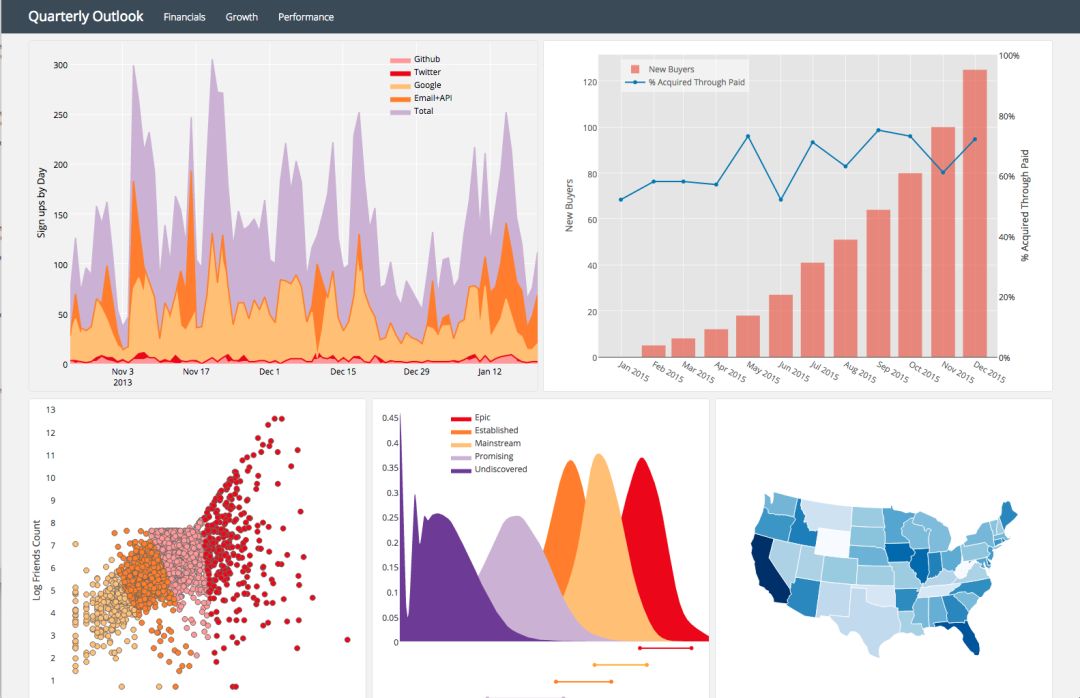
-
实例化图片;
-
用图片目标属性格式化;
-
用 figure.add() 将数据添加到图片中。
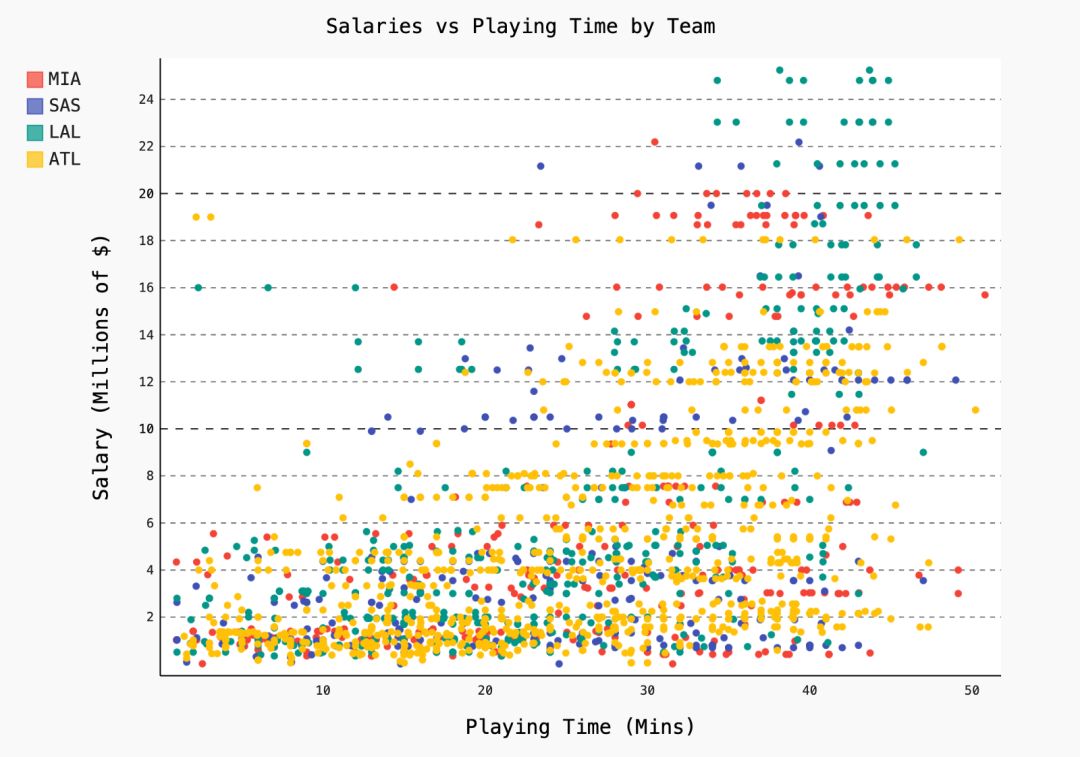
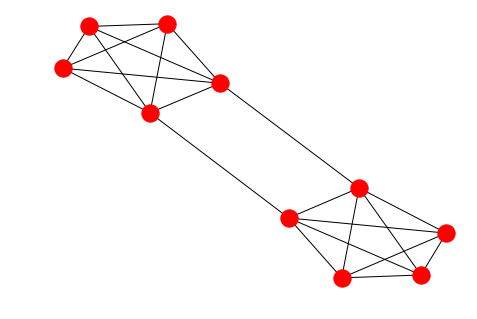
options = { 'node_color' : range(len(G)), 'node_size' : 300, 'width' : 1, 'with_labels' : False, 'cmap' : plt.cm.coolwarm } nx.draw(G, **options)
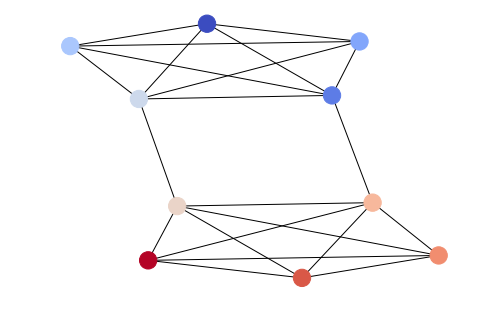
import itertools import networkx as nx import matplotlib.pyplot as plt f = open('data/facebook/1684.circles', 'r') circles = [line.split() for line in f] f.close() network = [] for circ in circles: cleaned = [int(val) for val in circ[1:]] network.append(cleaned) G = nx.Graph() for v in network: G.add_nodes_from(v) edges = [itertools.combinations(net,2) for net in network] for edge_group in edges: G.add_edges_from(edge_group) options = { 'node_color' : 'lime', 'node_size' : 3, 'width' : 1, 'with_labels' : False, } nx.draw(G, **options)
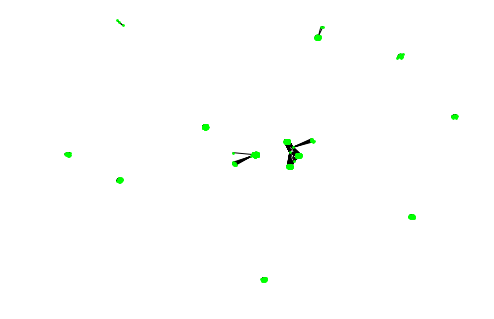
声明:本文内容及配图由入驻作者撰写或者入驻合作网站授权转载。文章观点仅代表作者本人,不代表电子发烧友网立场。文章及其配图仅供工程师学习之用,如有内容侵权或者其他违规问题,请联系本站处理。
举报投诉
-
七款经久不衰的数据可视化工具!2025-01-19 2146
-
Python人工智能学习工具包+入门与实践资料集锦2018-11-22 8525
-
MongoDB可视化工具Compass的安装与使用2019-05-08 1745
-
从使用效果来看,数据可视化工具离不开数据中台吗?2020-05-12 1420
-
能做数据治理的数据可视化工具,又快又灵活2020-07-13 1702
-
这样选数据可视化工具,更能选到适用的2020-07-30 2555
-
怎样去使用RKNN ToolKit可视化工具呢2022-02-21 3354
-
六种Python的数据可视化包和工具比较2017-11-15 17201
-
15个最实用的数据可视化工具2018-02-05 11632
-
mongodb可视化工具如何使用_介绍一款好用 mongodb 可视化工具2018-02-07 7832
-
关于8个流行的Python可视化工具包2019-05-05 3906
-
建议收藏的20款实用的数据可视化工具2021-06-17 3041
-
数据可视化工具的图表主要分为哪些2021-10-09 1932
-
几款好用的可视化工具推荐2023-07-23 2104
-
一键生成可视化图表/大屏 这13款数据可视化工具很强大2023-12-19 10515
全部0条评论

快来发表一下你的评论吧 !

